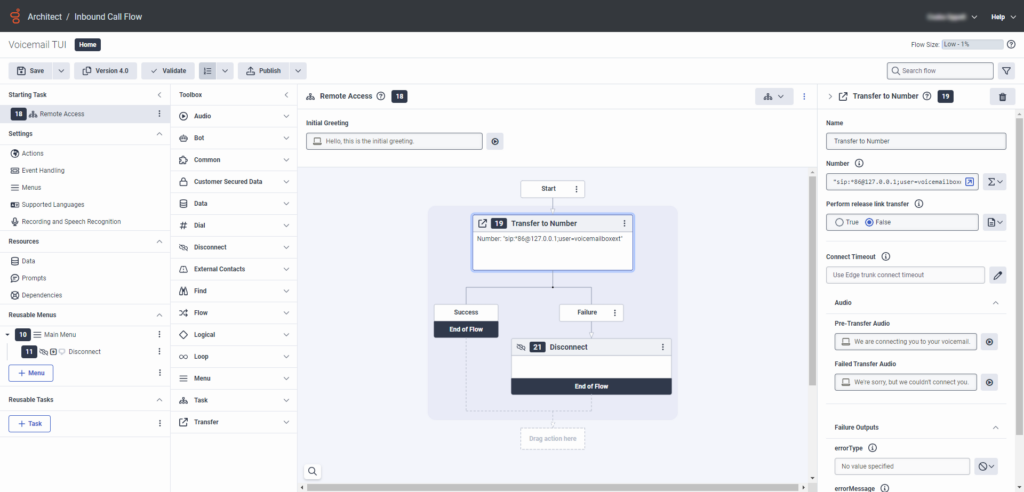Acceso remoto al buzón de voz
Para que los usuarios puedan acceder y gestionar su buzón de voz de forma remota, sigue estos pasos:
- Desde la página de inicio de Architect, haga clic o coloque el cursor sobre el Flujos menú y seleccione Llamada entrante.
- Hacer clic Agregar. Se abre el cuadro de diálogo Create 'Inbound Call Flow'.
- En el Nombre campo, ingrese un nombre único para el flujo.
- (Opcional) En el Descripción campo, agregue una oración o frase corta para describir este flujo.
- Haga clic en el Idioma predeterminado lista y seleccione el idioma admitido predeterminado del flujo.
- Haga clic en el Divisiones lista y seleccione la división en la que colocar el flujo.
- Hacer clic Crear flujo. Se abre la página de configuración del flujo.
- Realice uno de los siguientes pasos:
- Haga clic en Tarea en Tareas reutilizables.
- Desde la Caja de herramientas, expanda la categoría Tarea y arrastre una acción Tarea al área de Tareas reutilizables.
- Haga clic en el nombre de la Tarea en el área de diseño, escriba un nombre distintivo y haga clic en Hecho.
- Desde la caja de herramientas, expanda la categoría Transferir y arrastre una acción Transferir a número debajo de Inicio en el editor de tareas.
- Para establecer el número a través de una expresión para transferir la llamada a una dirección remota de recuperación de buzón de voz, haga clic en para entrar en el modo de expresión, seleccione Expresión, y añada la expresión
"sip:*86@127.0.0.1;user=voicemailboxext"en línea. - (Opcional) Configure un aviso que se reproducirá antes de que la llamada se transfiera al buzón de voz de la persona que llama.
- (Opcional) Configure un aviso que se reproducirá si la acción de transferencia detecta un fallo.
- Desde la caja de herramientas, expanda la categoría Desconectar y arrastre una acción Desconectar debajo de la ruta de fallo de la acción Transferir a número.
- Para establecer la tarea recién configurada como tarea de inicio en lugar del menú de inicio, chaga clic en junto a la tarea en Tareas reutilizables y seleccione Establecer esto como tarea de inicio. Observe que la tarea reutilizable se mueve hacia arriba para convertirse en la tarea de inicio , y el saludo inicial aparece ahora en el área de diseño de la tarea de inicio . Además, el menú principal se mueve a la parte inferior de la página a los menús reutilizables.
- (Opcional) En el área de diseño Starting Tasks's , personalice el saludo inicial.
- Guarde y publique el flujo.